 |
De firmware naar de geheugenkaart kopiëren |
| |
De firmware kan naar de geheugenkaart van de camera worden gekopieerd door de computer rechtstreeks op de camera aan te sluiten met behulp van de USB-kabel of door de geheugenkaart te verwijderen uit de camera en vervolgens in een kaartlezer te plaatsen. |
| |
| Directe USB-aansluiting |
| |
| Opmerking: Gebruik de EH-5/EH-5a lichtnetadapter en EP-5 connector voor lichtnetadapter of een volledig geladen EN-EL9/EN-EL9a oplaadbare Li-ion batterij. |
| |
| 1 |
Zet de camera uit en plaats een geformatteerde geheugenkaart. Raadpleeg de Gids voor digitale fotografie bij de camera voor informatie over het formatteren van geheugenkaarten. |
| |
| 2 |
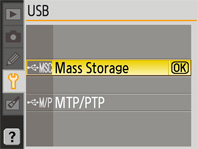 Schakel de camera in, druk op de toets MENU, selecteer het setupmenu en zet de USB–optie op Mass Storage. Schakel de camera in, druk op de toets MENU, selecteer het setupmenu en zet de USB–optie op Mass Storage. |
| |
| 3 |
Zet de camera uit en sluit de USB-kabel aan, zoals hieronder wordt weergegeven. |
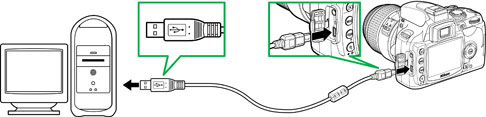 |
 UC-E4 USB-kabel UC-E4 USB-kabel |
| |
| 4 |
Zet de camera aan. Een volume met de cameranaam als label zal op het bureaublad verschijnen. |
| • |
Als Nikon Transfer geïnstalleerd is, wordt dit programma automatisch gestart. Klik op Stop Nikon Transfer onder het menu Nikon Transfer om af te sluiten. |
| • |
Als PictureProject is geïnstalleerd, wordt dit programma automatisch gestart. Klik op Annuleren om het starten af te breken. |
|
| |
| 5 |
Kopieer de firmware naar de geheugenkaart. |
| 5-1. |
Kopieer de firmware naar het volume met de cameranaam als label. |
| |
| • |
D40: Kopieer “AD400112.bin” van de “D40Update” map naar het volume met de cameranaam als label. |
| |
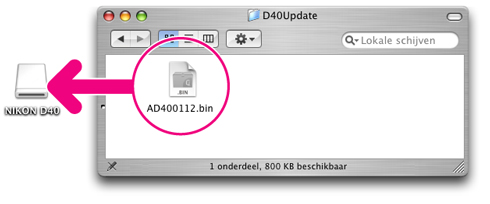 |
| |
|
| • |
D40X: Kopieer “A40X0101.bin” van de “D40XUpdate” map naar het volume met de cameranaam als label. |
| |
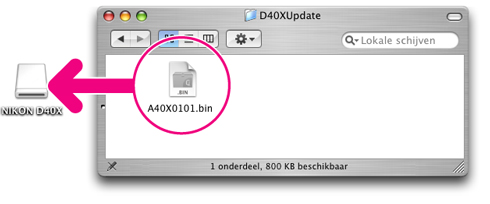 |
|
| |
| |
5-2. |
Nadat het kopiëren voltooid is, opent u het volume en controleert u of het bestand succesvol gekopieerd is. |
| |
| 6 |
Koppel de camera los van de computer. Raadpleeg “Aansluiten op een computer” in het hoofdstuk “Aansluiten op een computer, printer, of televisie” van de Gids voor digitale fotografie voor meer informatie. |
| |
Belangrijk
Zorg ervoor dat u de firmware kopieert naar de hoofddirectory van de geheugenkaart. De camera herkent de nieuwe firmware niet als deze zich in een map in de hoofddirectory bevindt. |
| |
| Kaartlezer |
| |
| 1 |
Sluit de kaartlezer aan op de computer en plaats een geformatteerde geheugenkaart. |
| • |
Als Nikon Transfer geïnstalleerd is, wordt dit programma automatisch gestart. Klik op Stop Nikon Transfer onder het menu Nikon Transfer om af te sluiten. |
| • |
Als PictureProject is geïnstalleerd, wordt dit programma automatisch gestart. Klik op Annuleren om het starten af te breken. |
|
| |
| 2 |
Een cameravolume zal op het bureaublad verschijnen. Kopieer het “firmware” bestand van de “Update” map naar dit naamloos volume, zoals in Stap 5 “Directe USB-aansluiting” beschreven is. |
| |
| 3 |
Sleep het cameravolume naar de Prullenmand en verwijder de geheugenkaart uit de kaartlezer. |
| |
Belangrijk
Zorg ervoor dat u de firmware kopieert naar de hoofddirectory van de geheugenkaart. De camera herkent de nieuwe firmware niet als deze zich in een map in de hoofddirectory bevindt. |
 |
De update van de camerafirmware uitvoeren |
| |
Tijdens het uitvoeren van de update mag u niet: |
| • |
De geheugenkaart wordt verwijderd |
| • |
De camera wordt uitgezet |
| • |
De bedieningsknoppen van de camera worden gebruikt |
| • |
Objectieven bevestigen of verwijderen |
| • |
De lichtnetadapter wordt uit de camera of het stopcontact verwijderd |
| • |
De batterij wordt verwijderd |
| • |
De camera wordt blootgesteld aan krachtige elektromagnetische ruis |
| Deze handelingen kunnen ertoe leiden dat de camera niet meer werkt. |
| |
| 1 |
Plaats de geheugenkaart met de firmware in de camera. |
| |
| 2 |
Zet de camera aan. |
| |
| 3 |
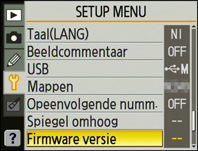 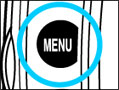 Druk op de knop MENU en selecteer Firmware versie in het setupmenu. Druk op de knop MENU en selecteer Firmware versie in het setupmenu. |
| |
| 4 |
De huidige firmwareversie wordt getoond. Markeer Hogere versie en druk op de multi-selector rechts. |
 |
|
 |
| D40 |
|
D40X |
|
| |
| 5 |
Een dialoogvenster voor de firmware-update wordt weergegeven. Markeer Ja en druk op OK om de update te starten. |
|
|
| |
| 6 |
 De update kan twee tot vijf minuten duren. Voer geen bewerkingen uit terwijl de rechts getoonde berichten worden weergegeven. De update kan twee tot vijf minuten duren. Voer geen bewerkingen uit terwijl de rechts getoonde berichten worden weergegeven. |
| |
| |
 Wanneer de update is voltooid, verdwijnen de berichten van het display. Wanneer de update is voltooid, verdwijnen de berichten van het display. |
| |
| 7 |
Nadat de berichten van het display zijn verdwenen, bevestigt u dat de update met success is voltooid.
| |
| 7-1. |
Zet de camera uit en verwijder de geheugenkaart. |
| |
| 7-2. |
Controleer de firmwareversie van de camera zoals wordt beschreven in Stap 2, “Controleer de firmwareversie die de camera gebruikt”. |
| • |
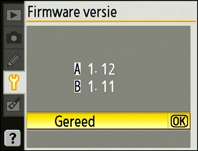 D40: Als firmware A nu versie 1.12 toont, is de update succesvol geïnstalleerd. D40: Als firmware A nu versie 1.12 toont, is de update succesvol geïnstalleerd. |
| |
|
| • |
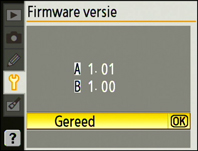 D40X: Als firmware A nu versie 1.01 toont, is de update succesvol geïnstalleerd. D40X: Als firmware A nu versie 1.01 toont, is de update succesvol geïnstalleerd. |
|
| |
| Als de update niet is gelukt, neemt u contact op met een servicemedewerker van Nikon. |
|
| |
| 8 |
Formatteer de geheugenkaart. |
| |
| 9 |
Als u de instelling voor USB hebt gewijzigd van MTP/PTP in Mass Storage om de firmware-update te kunnen uitvoeren, keert u terug naar het menu USB en selecteert u MTP/PTP. |
| |
| Hiermee is de firmware-update voltooid. |
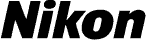
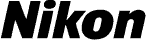



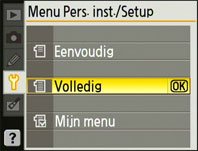
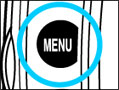 Druk op de toets MENU en selecteer Volledig voor de optie Menu Pers. inst./Setup in het setupmenu.
Druk op de toets MENU en selecteer Volledig voor de optie Menu Pers. inst./Setup in het setupmenu.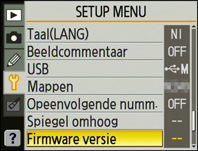 Selecteer Firmware versie in het setupmenu.
Selecteer Firmware versie in het setupmenu.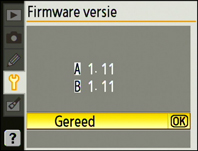 D40: Zowel firmware A als B moet versie 1.11 zijn. Gebruikers van oudere versies moeten eerst upgraden naar versie 1.11 voordat ze deze upgrade naar versie 1.12 kunnen gebruiken.
D40: Zowel firmware A als B moet versie 1.11 zijn. Gebruikers van oudere versies moeten eerst upgraden naar versie 1.11 voordat ze deze upgrade naar versie 1.12 kunnen gebruiken.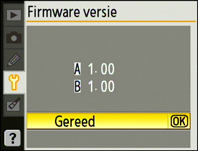 D40X: Zowel firmware A als B moet versie 1.00 zijn.
D40X: Zowel firmware A als B moet versie 1.00 zijn.

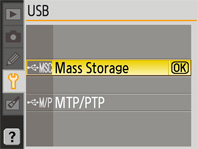 Schakel de camera in, druk op de toets MENU, selecteer het setupmenu en zet de USB–optie op Mass Storage.
Schakel de camera in, druk op de toets MENU, selecteer het setupmenu en zet de USB–optie op Mass Storage.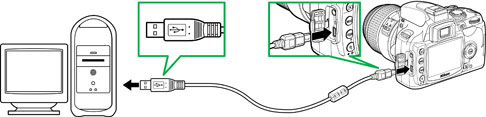

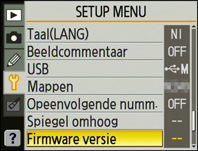
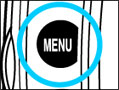 Druk op de knop MENU en selecteer Firmware versie in het setupmenu.
Druk op de knop MENU en selecteer Firmware versie in het setupmenu.  De update kan twee tot vijf minuten duren. Voer geen bewerkingen uit terwijl de rechts getoonde berichten worden weergegeven.
De update kan twee tot vijf minuten duren. Voer geen bewerkingen uit terwijl de rechts getoonde berichten worden weergegeven. Wanneer de update is voltooid, verdwijnen de berichten van het display.
Wanneer de update is voltooid, verdwijnen de berichten van het display.